まずはダンジョンの入り口にするマップを用意し、出口を設定しておきます
とりあえずこんな感じにつくりましたが、別に同じように作る必要はないです。

そうしたら次にダンジョンを作ります。
キーボードの > キーを押して2つめのマップに移動。
このままでは左と上にダンジョンを広げられないのでS73に移動。
あと床のグラフィックを選択しておいてください。
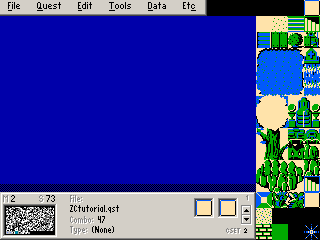
メニューからTools→Templateと選択し、OKを押すとダンジョンの形が簡単に作成できます。
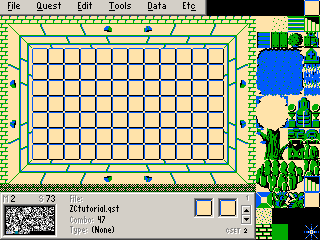
次にダンジョンとフィールドを繋ぐ出入り口を作ります。
Tools→doorsを選択すると上下左右の小さい四角があるので
下の四角をクリックしpassageをダブルクリックで選択しOKを押します。
またエディター上でのダンジョンの色を変えておきましょう、テンキーの1を押してください。
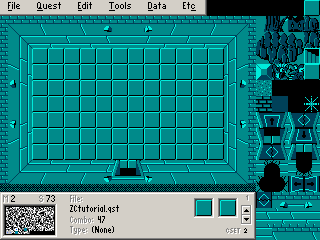
ダンジョンの設定をします。
メニューからQuest→DMap→1を選択しNameをLEVEL 1 に、Mapを2に、Levelを1に変更します。
MusicでMidiからDungeonを選択すれば音楽も鳴ります。
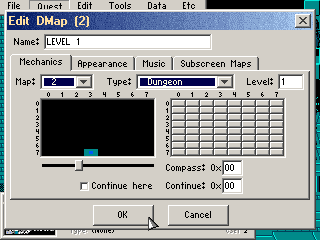
先ほどエディター上でのダンジョンの色は変えましたが、実際にプレイする時のダンジョンの色はAppearanceのColorで変更します。
00 - Overworldを01 -Turquoise/Blueに変更し、DMap TitleにLEVEL 1と入力しOKを押します。
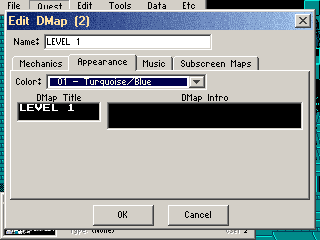
通路を通るとダンジョンからフィールドにワープするように設定します。
メニューからData→Side Warpを選択し
ダンジョンの入り口なのでTypeをEntrance/Exitに変更
フィールドの76にワープしたいのでScreenを76に変更
画面下にスクロールした時にワープさせるのでTriggersは下の四角にチェックを入れます。
そうしたらGoを押します、そうすると前に作ったフィールド画面に移動します。
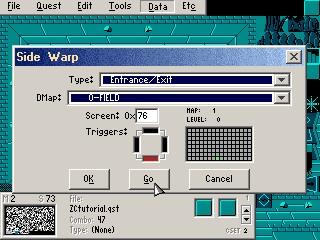
今度はフィールドからダンジョンにワープを繋げます。
Data→Tile Warpを選択し、TypeをEntrance/Exitに変更、DMapを1-LEVEL 1 に変更、Screenを73に変更。
Goを押すと先ほど作ったダンジョンの画面に移動します。
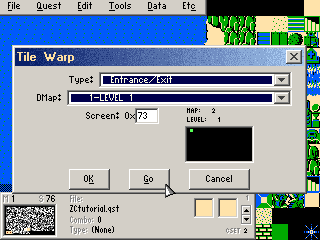
最後にダンジョンのスタート地点を決めます
PageDownを押し緑色の渦巻きを選択し、下の図のように設定します。
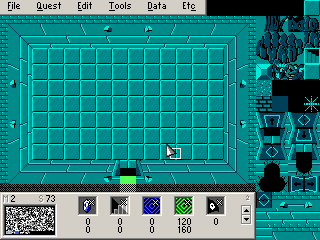
お疲れ様でした。
きちんと設定できていればダンジョンとフィールドを行き来出来るはずです。
テストプレイで確認してみましょう。
戻る
